Tạo hợp đồng lao động¶
Module cần cài đặt
Để thao tác theo hướng dẫn trong bài viết, bạn cần cài đặt ứng dụng sau:
Phần mềm quản trị doanh nghiệp Viindoo với tính năng quản lý hợp đồng lao động sẽ giúp bạn:
Theo dõi lịch sử các lần ký hợp đồng.
Tạo các đăng ký đóng góp từ lương.
Quản lý hợp đồng trong suốt quá trình từ khi hợp đồng được tạo đến khi hợp đồng hết hạn, được gia hạn.
Tạo hợp đồng lao động¶
Để tạo Hợp đồng lao động (ở bài này sẽ gọi tắt là Hợp đồng), bạn truy cập vào ứng dụng Nhân viên > Nhân viên > Tất cả hợp đồng.
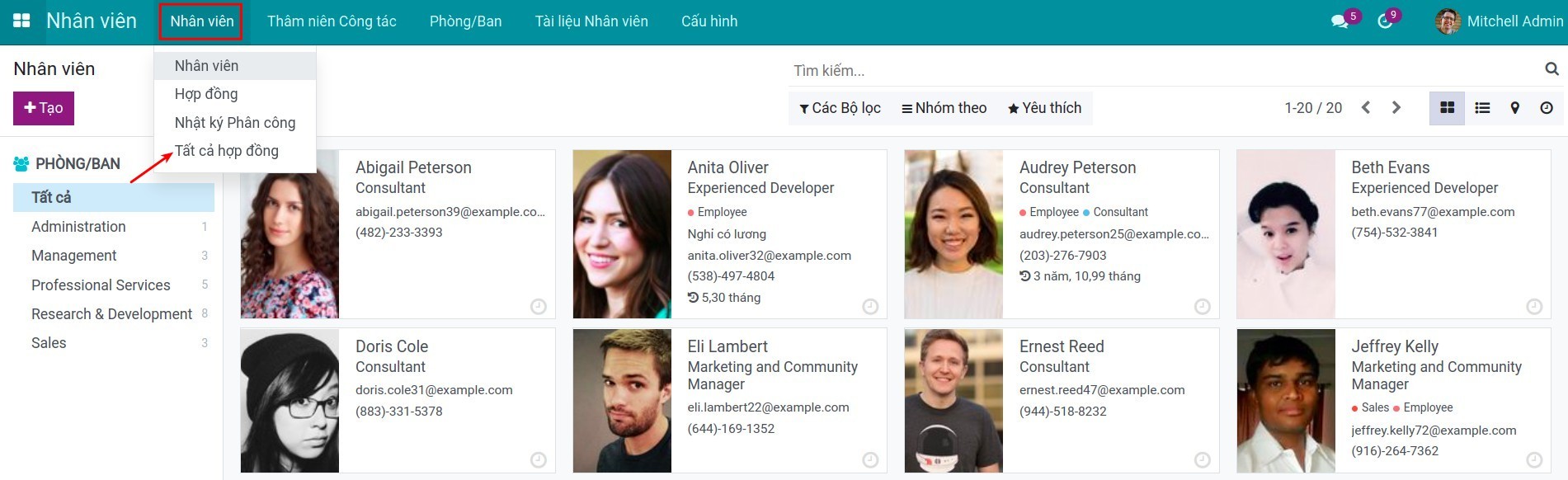
Bạn sẽ nhìn thấy danh sách Hợp đồng được nhóm theo Tình trạng, bạn click vào Tạo.
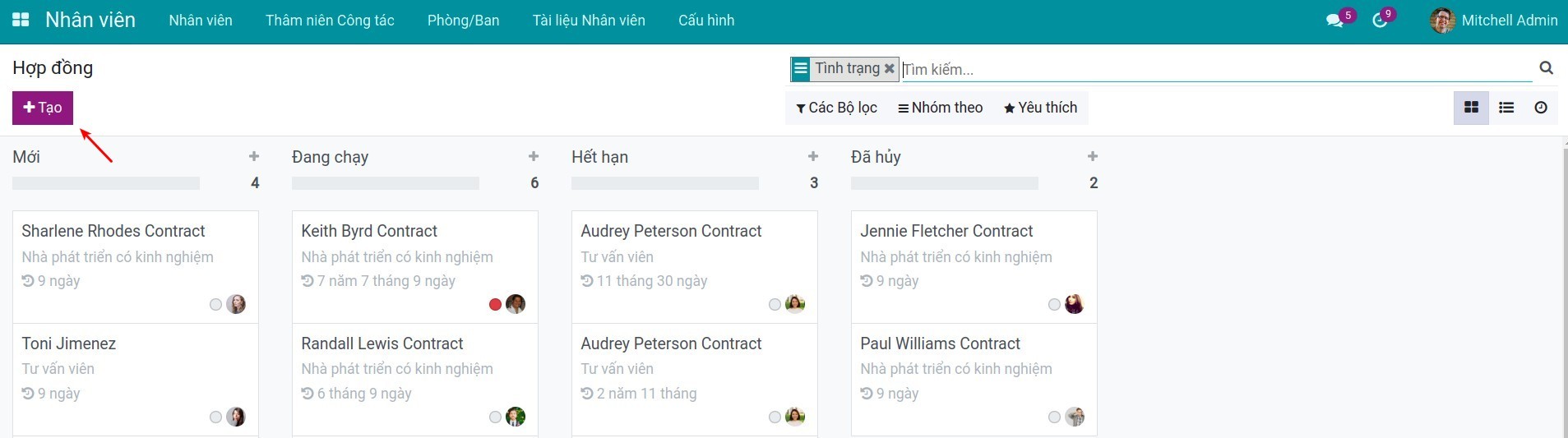
Màn hình hiển thị giao diện Hợp đồng như sau:
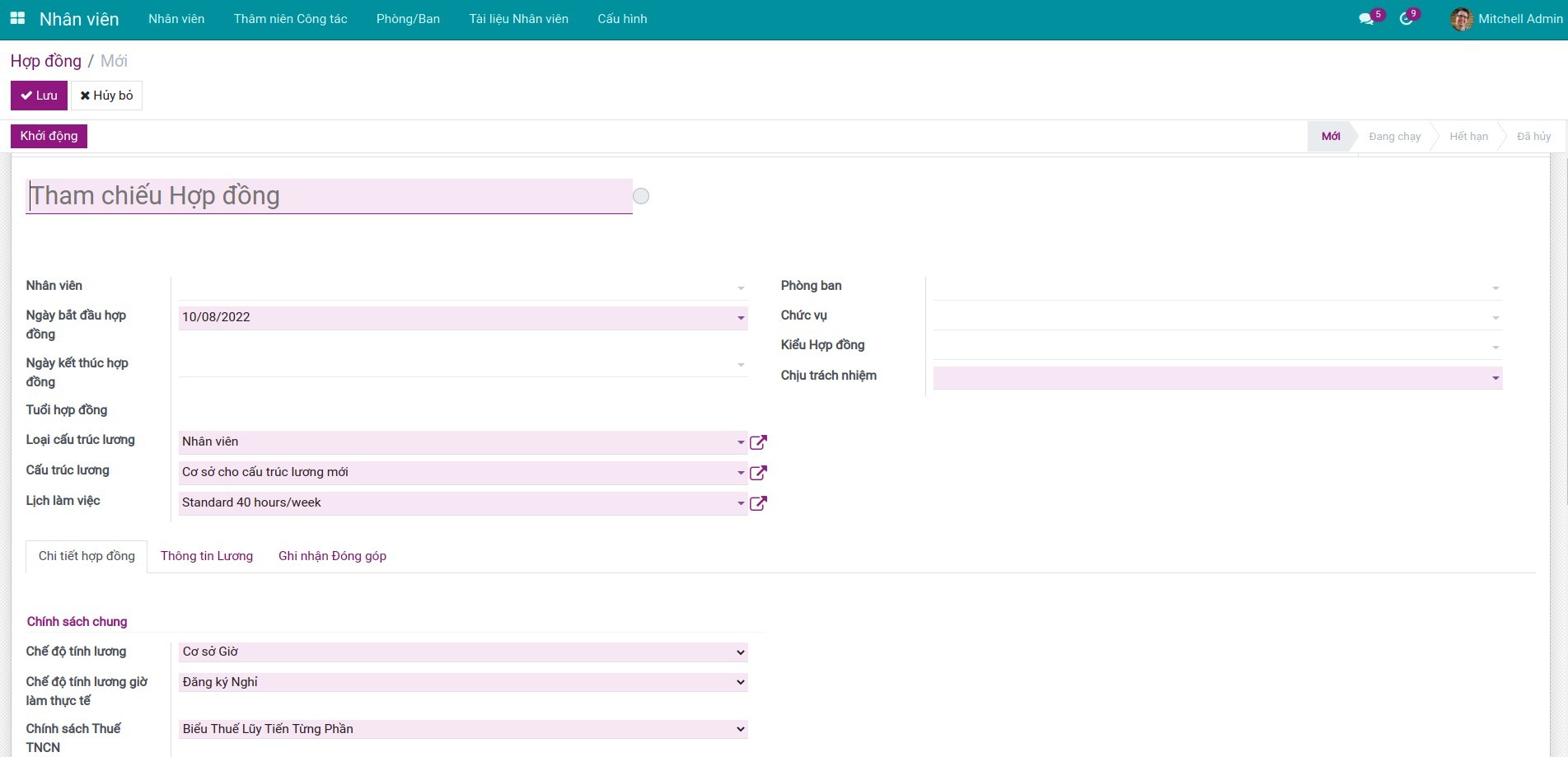
Thông tin cơ bản¶
Đây là nơi khai báo các thông tin cơ bản trên Hợp đồng. Bạn cần nhập các thông tin sau:
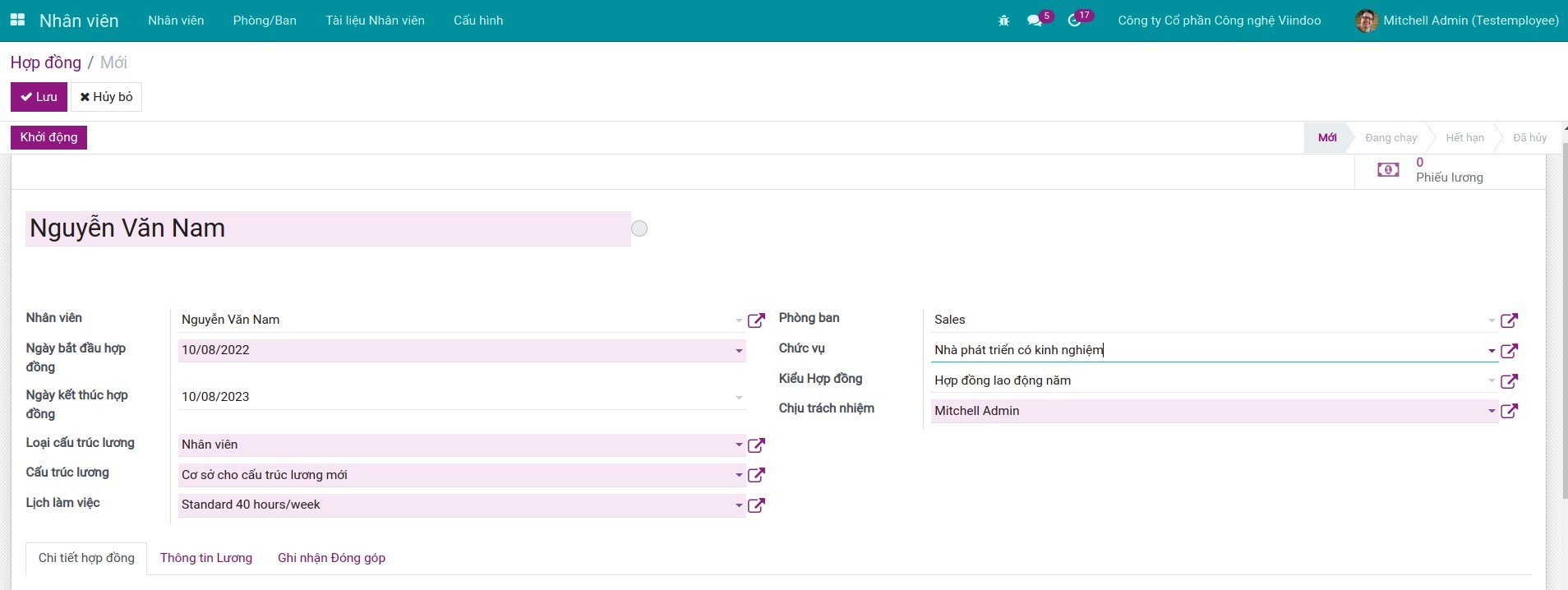
Thông tin cơ bản:
Tham chiếu Hợp đồng: tên hợp đồng. Bạn hãy nhập số/tên hợp đồng theo quy định của công ty.
Nhân viên: nhân viên gắn với hợp đồng này.
Ngày bắt đầu hợp đồng: ngày bắt đầu của hợp đồng.
Ngày kết thúc hợp đồng: ngày kết thúc hợp đồng làm việc. Nếu hợp đồng không giới hạn thời gian làm việc thì bạn có thể để trống. Nếu đây là một hợp đồng thử việc thì bạn cần chọn Ngày kết thúc và Ngày kết thúc thử việc là cùng 1 ngày để phần mềm hiểu đây là hợp đồng thử việc.
Loại cấu trúc lương: loại cấu trúc lương tương ứng với Chức vụ của nhân viên.
Cấu trúc lương: cấu trúc lương tương ứng với Chức vụ của nhân viên.
Lịch làm việc: lịch làm việc của nhân viên, được phần mềm gợi ý từ trường Lịch làm việc được thiết lập trên Loại cấu trúc lương. Bạn cũng có thể chọn Lịch việc khác nhưng cần đảm bảo đồng nhất với Lịch làm việc được thiết lập trên giao diện Nhân viên.
Phòng ban: phòng ban nhân viên thuộc về. Phần mềm tự động điền Phòng ban nếu bạn đã thiết lập Phòng ban trên giao diện Nhân viên.
Chức vụ: chức vụ của nhân viên. Phần mềm tự động điền Chức vụ nếu bạn đã thiết lập Chức vụ trên giao diện Nhân viên.
Kiểu hợp đồng: loại hợp đồng lương tương ứng với hợp đồng này của nhân viên.
Chịu trách nhiệm: người chịu trách nhiệm với hợp đồng, thường là cán bộ phụ trách về lương.
Chi tiết hợp đồng¶
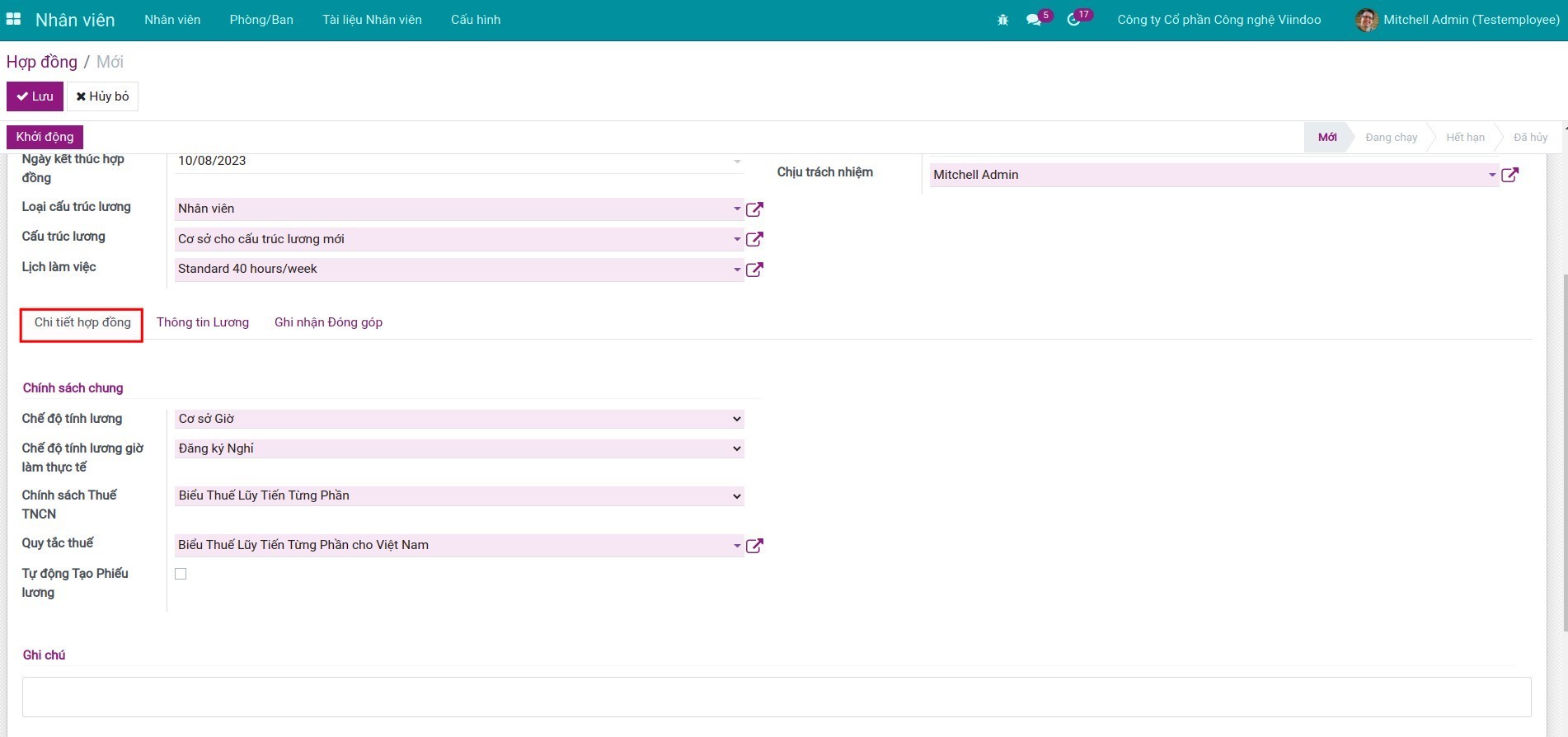
Chính sách chung:
Chế độ tính lương: quy tắc tiền lương nhân viên được tính dựa theo ngày hay giờ làm việc.
- Cơ sở Giờ: lương được tính theo giờ làm việc của nhân viên.
- Cơ sở Ngày: lương được tính theo ngày làm việc của nhân viên.
Chế độ tính lương giờ làm thực tế: cách mà thời gian làm việc thực tế của nhân viên được tính trong quy tắc lương.
- Đăng ký Nghỉ: lương được tính dựa trên Số ngày (giờ) làm việc thực tế = Số ngày (giờ) phải làm - Số ngày (giờ) nghỉ
- Có mặt: lương được tính dựa trên dữ liệu Vào/Ra (Có mặt) của nhân viên.
Ghi chú
Để có thể chọn Chế độ tính lương giờ làm thực tế theo Có mặt, bạn cần cài thêm module Quản lý Vào/Ra - Tính lương.
Chính sách Thuế TNCN và Quy tắc thuế: chính sách Thuế TNCN và Quy tắc thuế áp dụng cho nhân viên này. Bạn cần chọn chế độ thuế phù hợp với hợp đồng lao động của nhân viên (thử việc hay chính thức).
Tự động tạo Phiếu lương: phần mề sẽ tự động tạo phiếu lương định kỳ theo chu kỳ hợp đồng nhân viên. (Tham khảo thêm bài viết Tạo bảng lương tự động để hiểu rõ về tính năng này).
Chi tiết hợp đồng - Ghi chú: ghi chú cho hợp đồng.
Thông tin lương¶
Đây là nơi bạn điền các thông tin về lương của nhân viên. Bạn cần cài module Bảng lương (to_hr_payroll) trước khi bắt đầu thiết lập thông tin lương trong hợp đồng nhân viên.
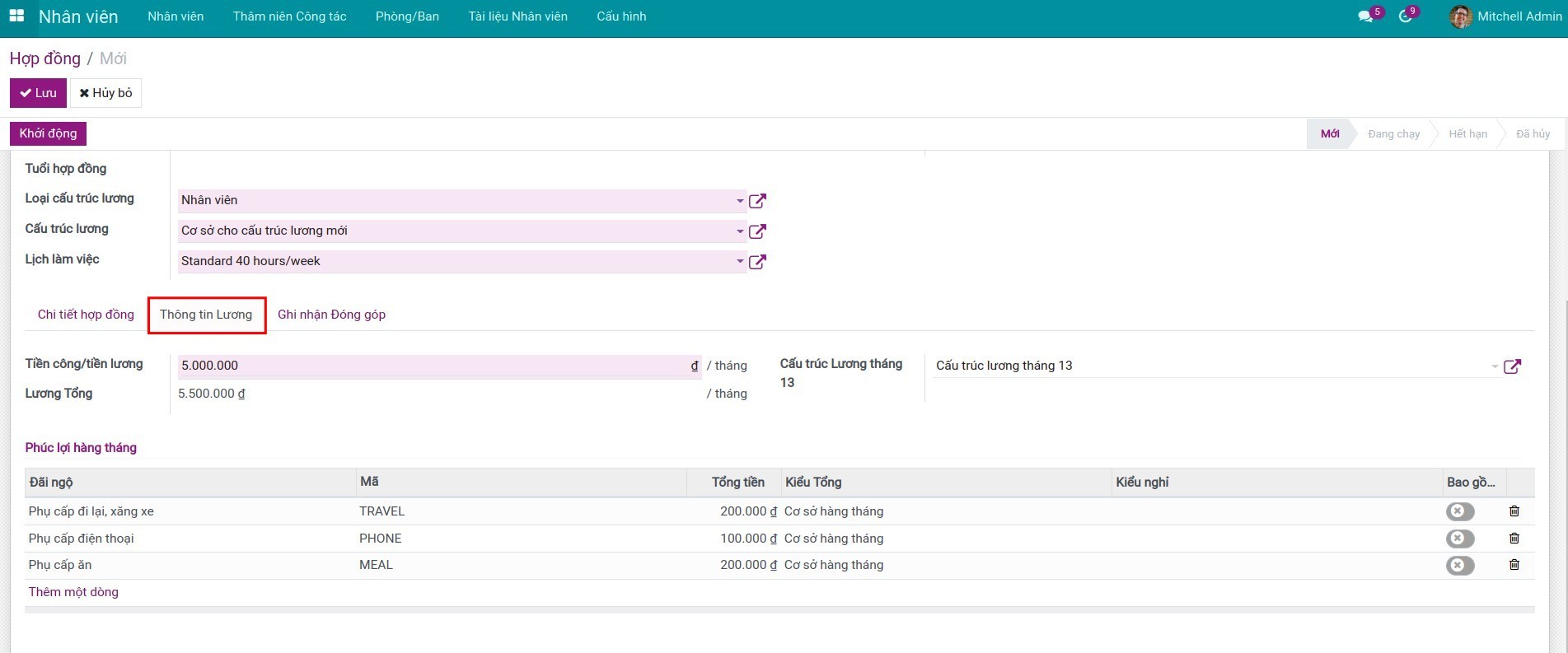
Tiền công/tiền lương: mức lương cơ bản của nhân viên.
Lương tổng: lương tổng = tiền công/tiền lương + các khoản phúc lợi.
Cấu trúc Lương tháng 13: chọn cấu trúc lương để tính toán Lương tháng 13 cho nhân viên này.
Phúc lợi hàng tháng: đãi ngộ đối với nhân viên. Bạn click vào Thêm một dòng để thêm Đãi ngộ, phần mềm sẽ gợi ý giá trị tại cột Tổng tiền theo thiết lập trên Mẫu chế độ Đãi ngộ cho Hợp đồng. Bạn tích vào nút tại cột Bao gồm trong Đăng ký Đóng góp từ lương nếu mong muốn ghi nhận khoản Phúc lợi hàng tháng này vào Ghi nhận đóng góp từ lương.
Ghi nhận đóng góp¶
Đây là nơi ghi nhận những đóng góp từ lương của nhân viên.
Bạn hãy bạn click vào dòng Kiểu đóng góp từ lương để chọn Kiểu đóng góp từ lương mà bạn dự định tạo cho nhân viên.
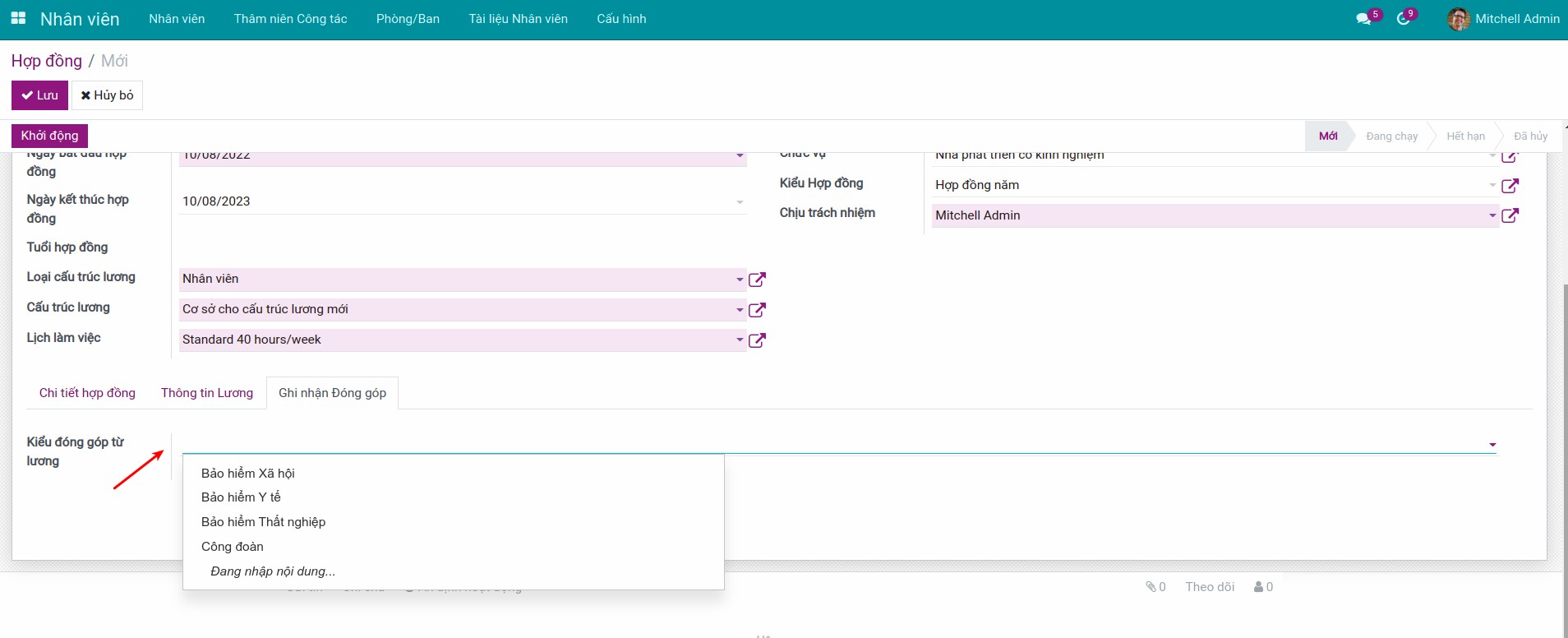
Sau khi đã chọn Kiểu đóng góp từ lương, bạn click vào Tạo các Đăng ký đóng góp từ lương.

Phần mềm hiển thị bảng Đăng ký đóng góp từ lương với các Đăng ký đóng góp từ lương ở tình trạng Dự thảo. Để thay đổi thông tin và xác nhận Đăng ký đóng góp từ lương, bạn click vào dòng tương ứng.
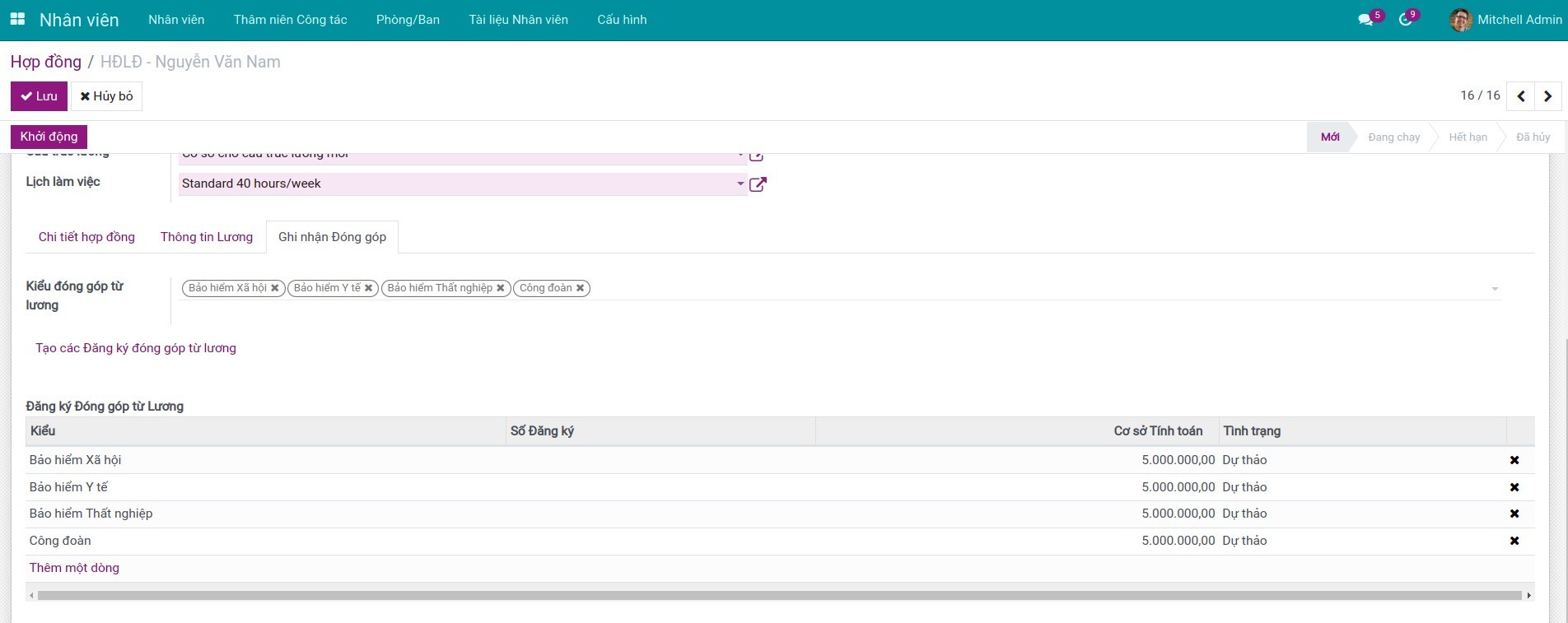
Màn hình hiển thị cửa sổ Đăng ký Đóng góp từ Lương, bạn có thể điều chỉnh các thông tin nếu cần, sau đó click Xác nhận để ghi nhận các Đăng ký này vào lương.
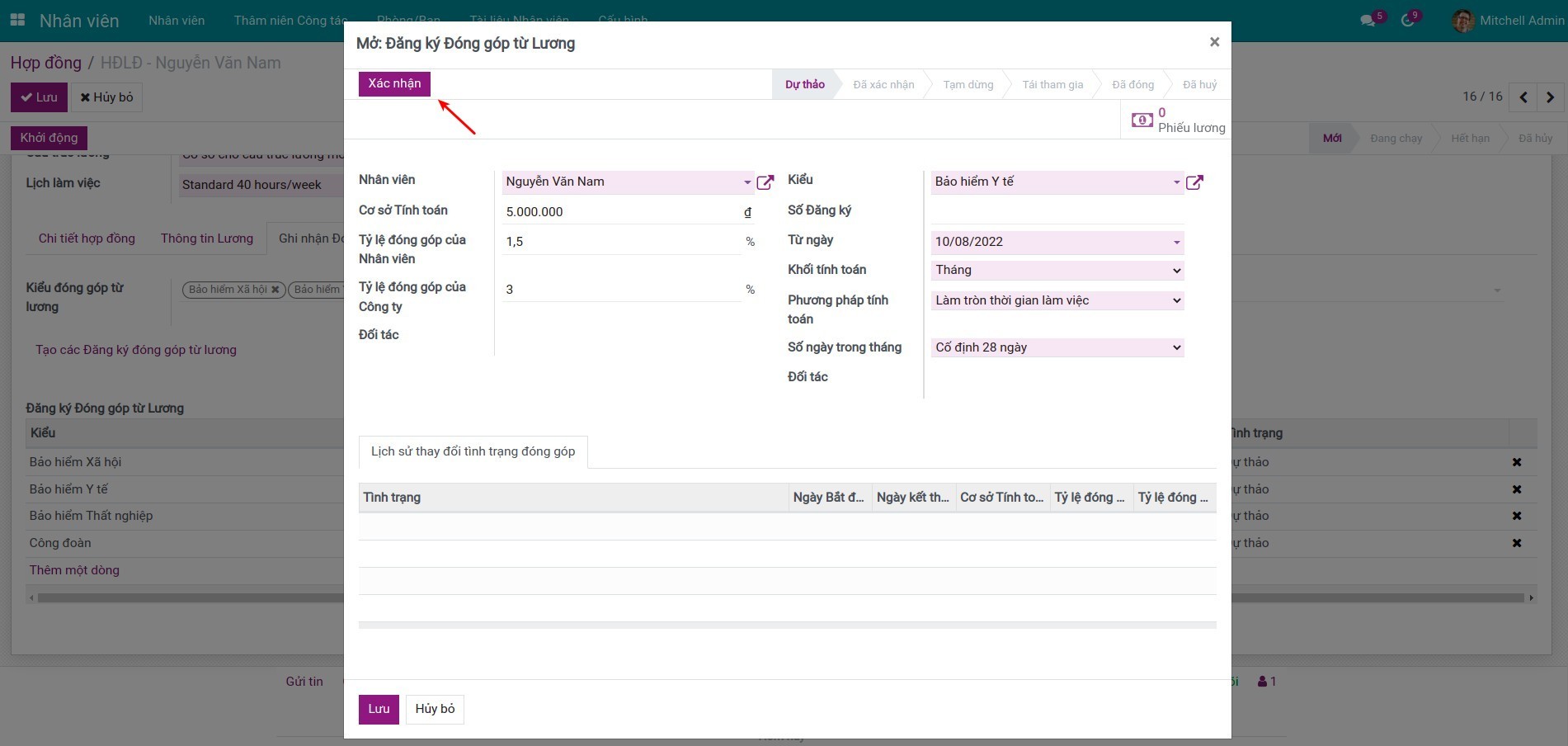
Chuyển giai đoạn Hợp đồng¶
Sau khi đã thiết lập xong các thông tin cần thiết trên Hợp đồng, bạn click nút Khởi động để hợp đồng bắt đầu chạy.
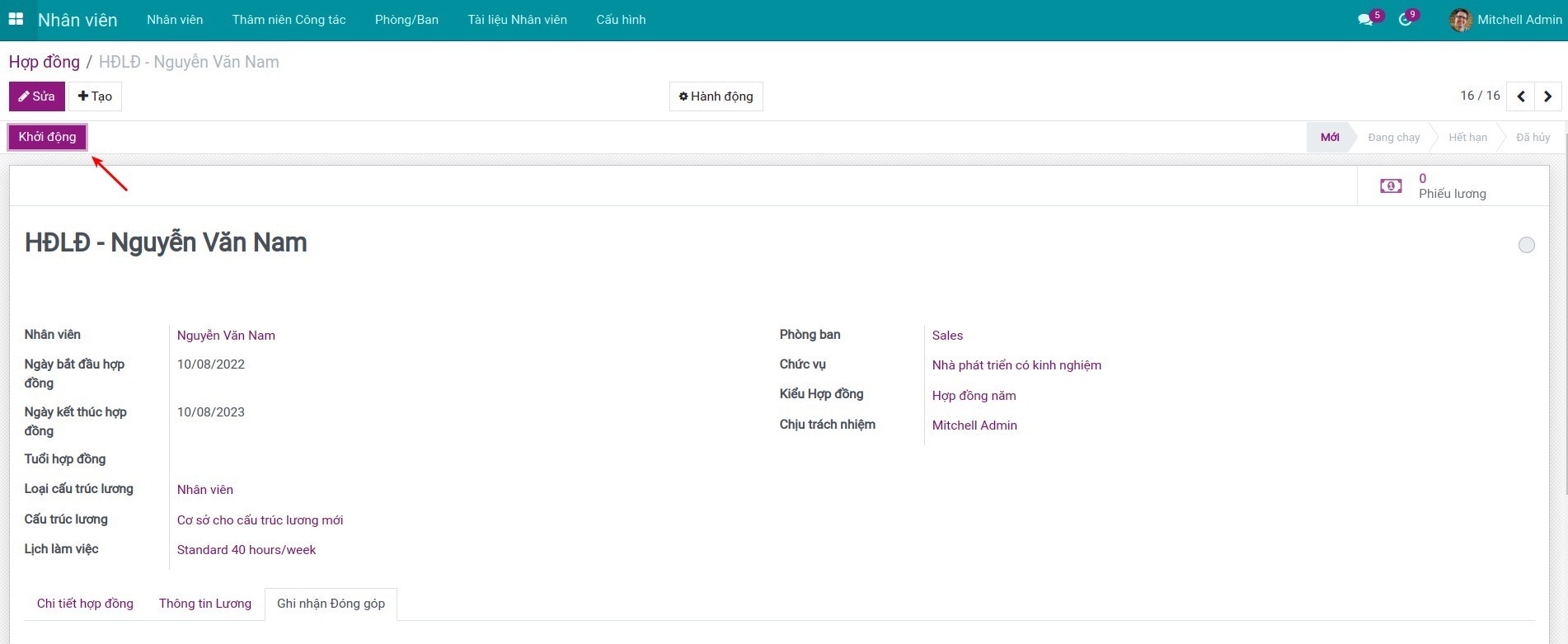
Khi ngày kết thúc hợp đồng nằm trong khoảng 7 ngày tới, phần mềm sẽ tự động chuyển Hợp đồng sang trạng thái màu đỏ (Chờ gia hạn) hoặc bạn cũng có thể đánh dấu hợp đồng sắp đến ngày hết hạn bằng cách click vào Đặt về Chờ Gia hạn.
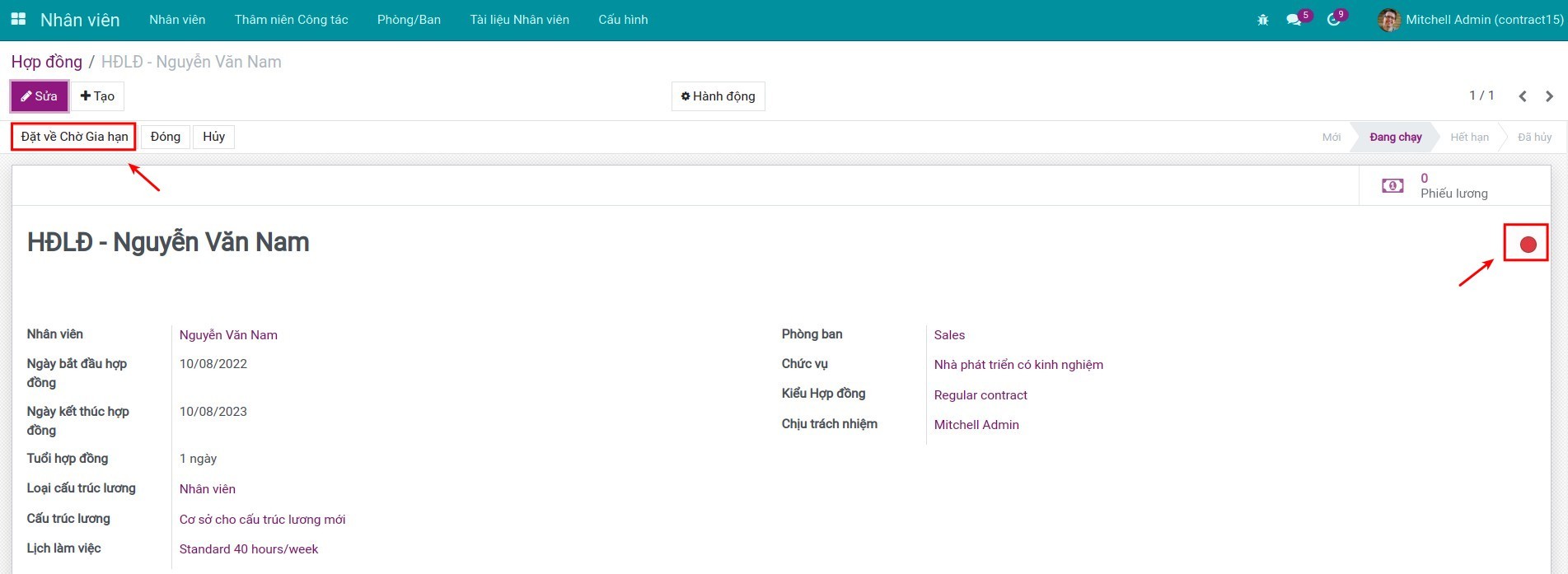
Ghi chú
Để thấy nút Đặt về chờ gia hạn, bạn cần kích hoạt chế độ nhà phát triển.
Nếu hợp đồng đã hết hạn, bạn có thể click nút Đóng để chuyển Hợp đồng sang giai đoạn Hết hạn. Ngoài ra, khi hợp đồng không được sử dụng nữa thì bạn ấn nút Hủy để khi tạo bảng lương hàng tháng sẽ không liên kết đến hợp đồng này.
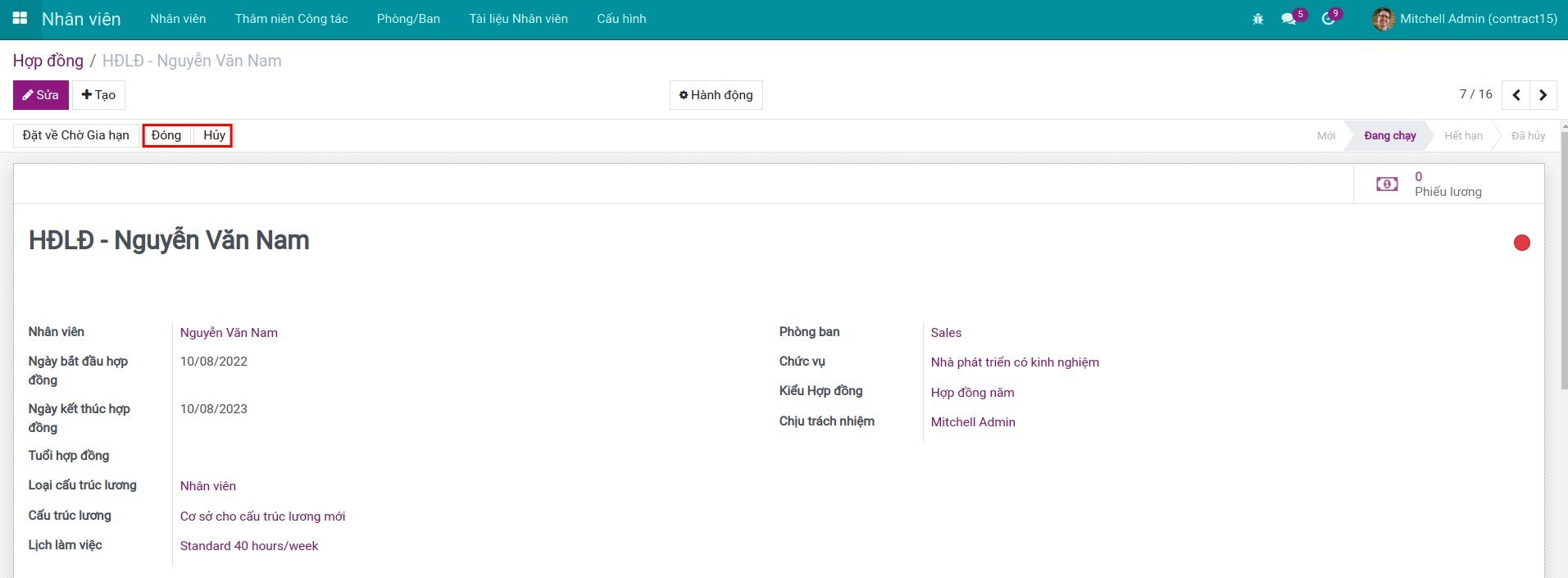
Ngoài ra, bạn có thể chuyển giai đoạn hợp đồng tại giao diện Danh sách hợp đồng dạng Kanban bằng cách kéo thả chuột.
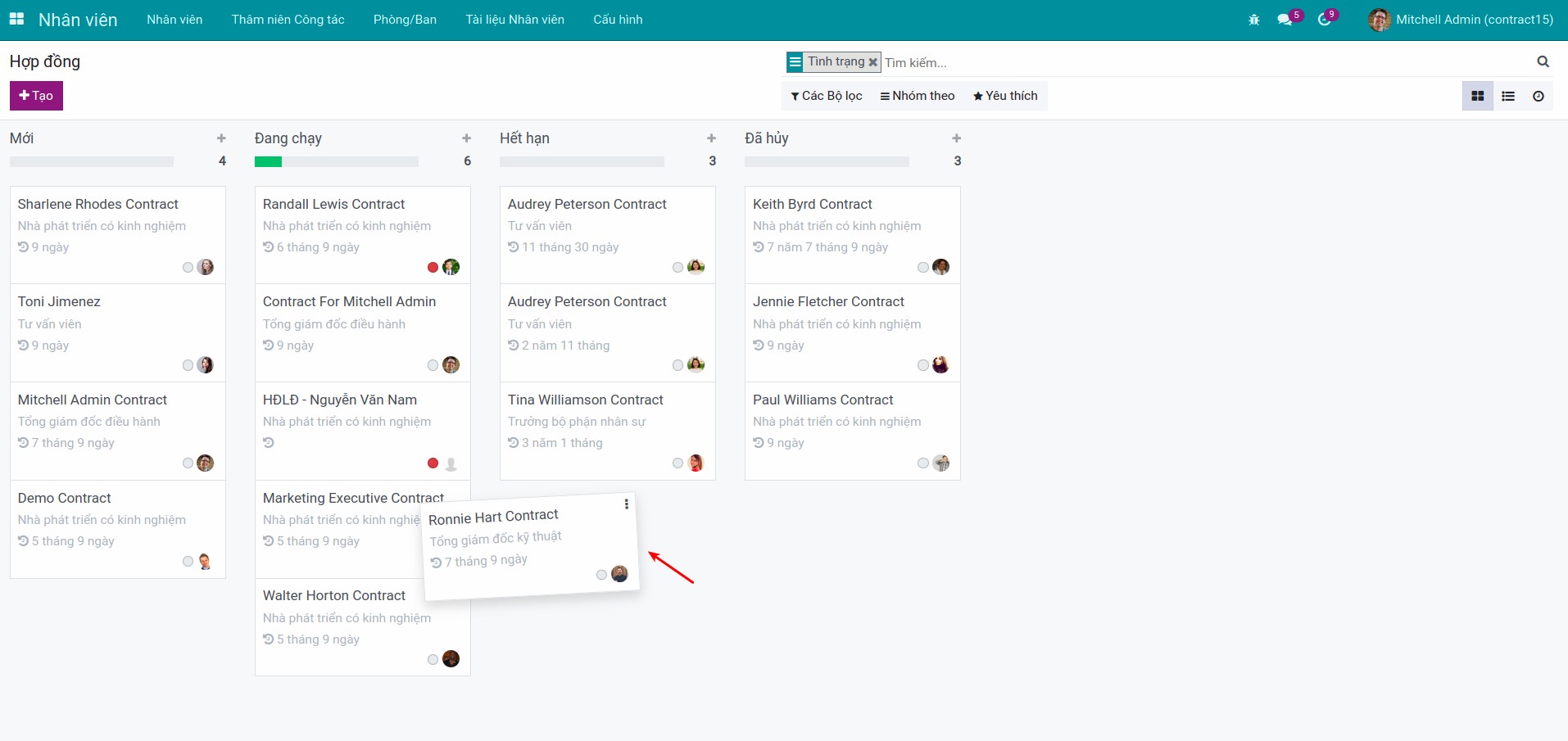
Xem thêm
Bài viết liên quan
Module tham khảo